?極光pdf截圖保存的教程
時間:2023-06-13 13:56:43作者:極光下載站人氣:70
現在大部分用戶在工作時,總是會收發一些pdf文件,這就避免不了需要下載安裝一些pdf處理軟件,其中有用戶會選擇使用極光pdf軟件來解決pdf文件的各種編輯問題,在極光pdf軟件中,用戶需要知道的是這款軟件可以為用戶帶來pdf文件的編輯功能和轉換格式功能,總的來說極光pdf軟件中的功能是很齊全的,當用戶需要在極光pdf軟件中截圖保存pdf文文件的部分內容時,應該怎么來操作實現呢,其實這個問題很好解決,用戶直接在菜單欄中找到截圖功能,接著將自己需要的部分問題用截圖框框選起來,隨后按下下方工具欄中的保存按鈕即可解決問題,那么接下來就讓小編來向大家分享一下極光pdf截圖保存的方法步驟吧。
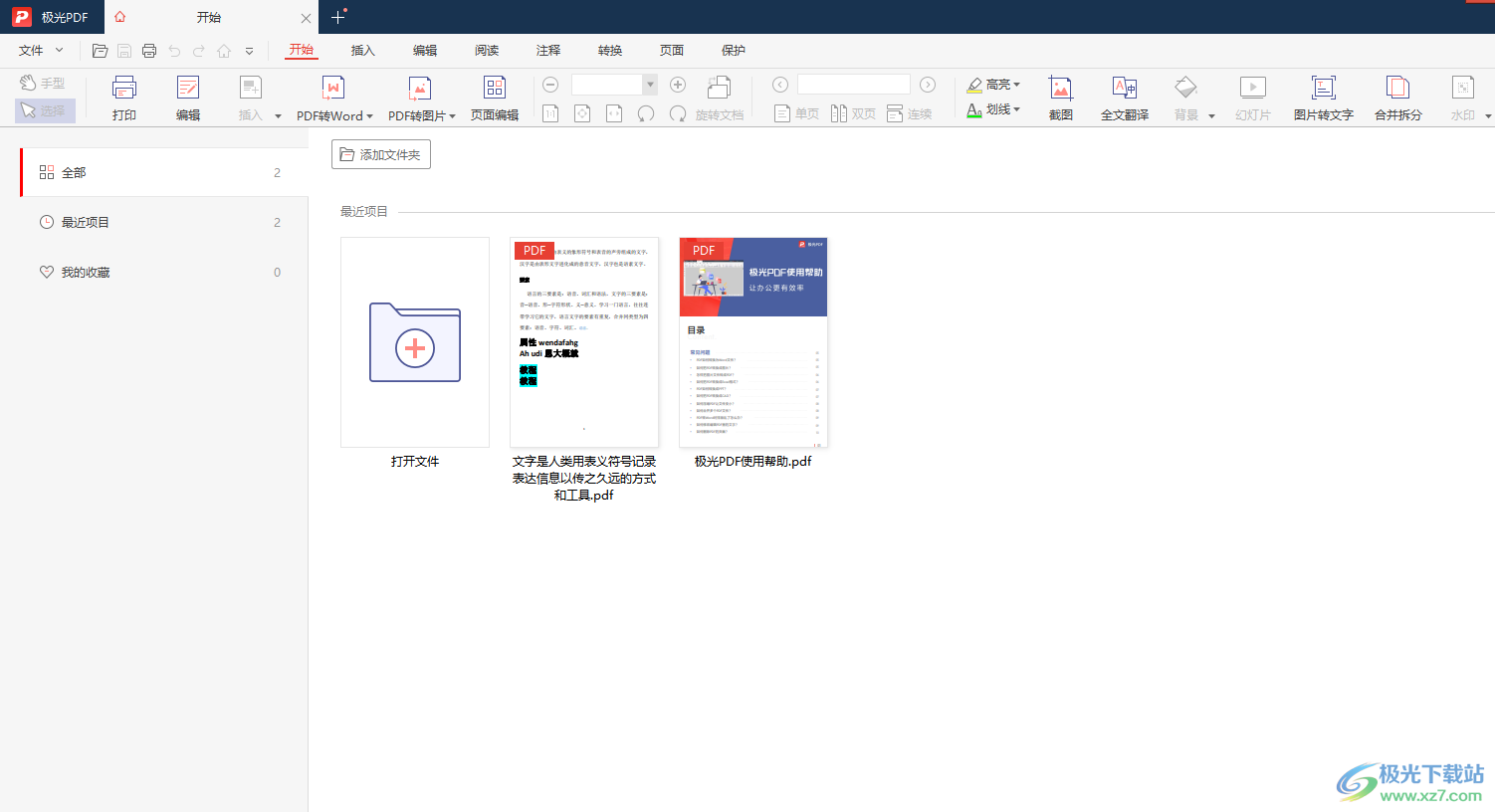
方法步驟
1.用戶在電腦桌面上打開極光pdf軟件,并進入到主頁上選擇pdf文件來進行設置
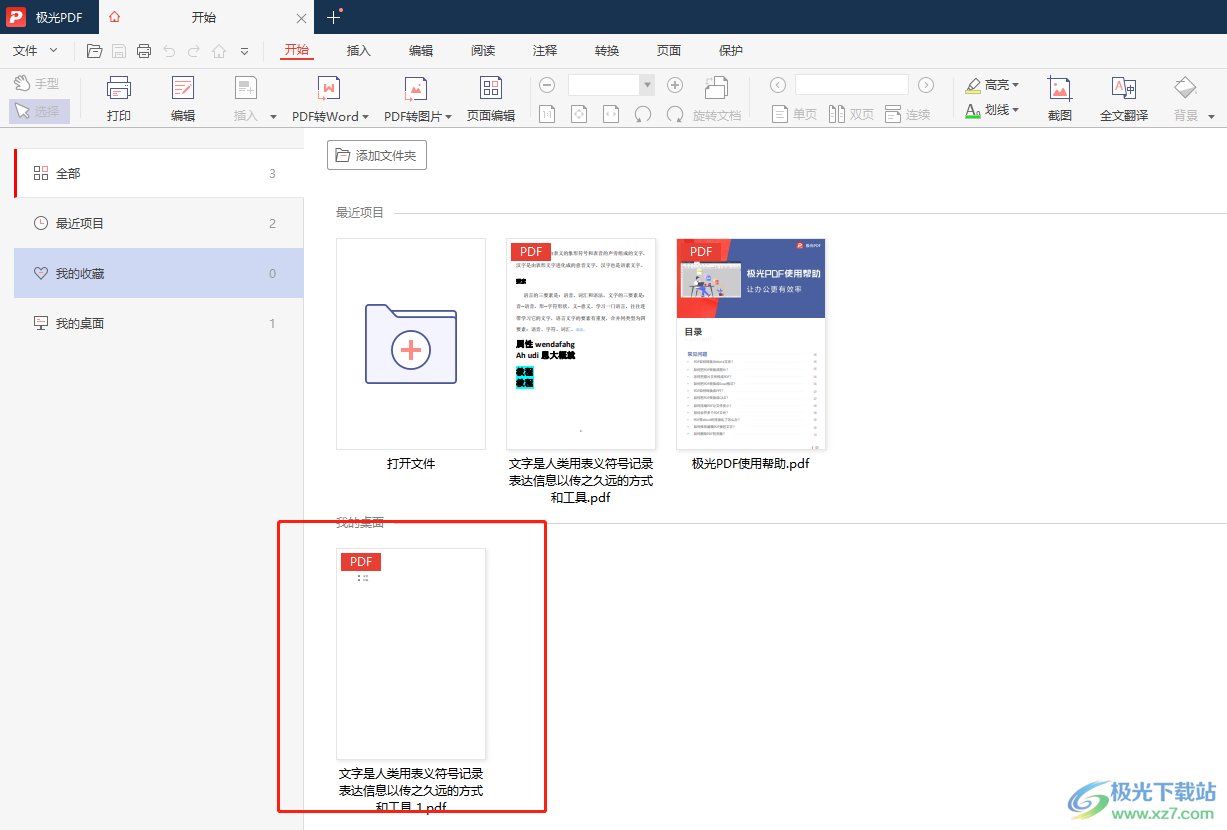
2.在打開的編輯頁面中,用戶點擊菜單欄中的開始選項,將會顯示出相關的選項卡,用戶選擇其中的截圖選項
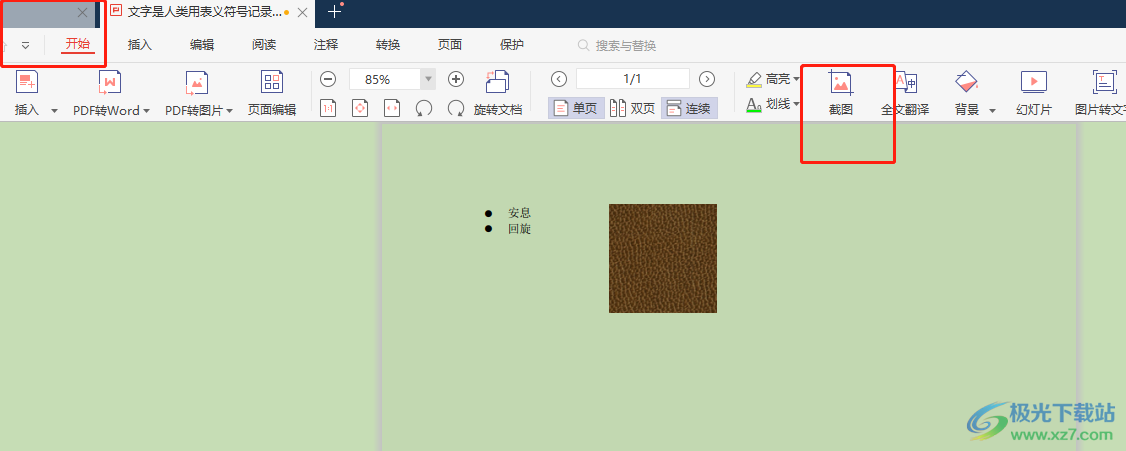
3.接著用戶可以看到彈出來的截圖方框,直接在頁面上框選出需要的部分并按下下方工具欄中的保存圖標
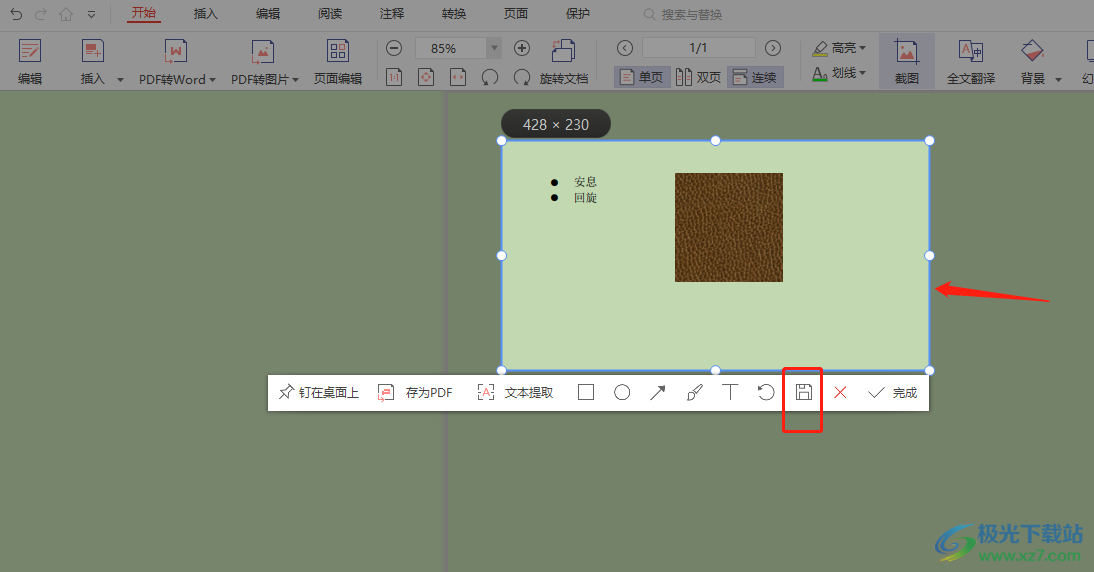
4.進入到保存窗口中,用戶設置好保存路徑和文件名后按下保存按鈕就可以了
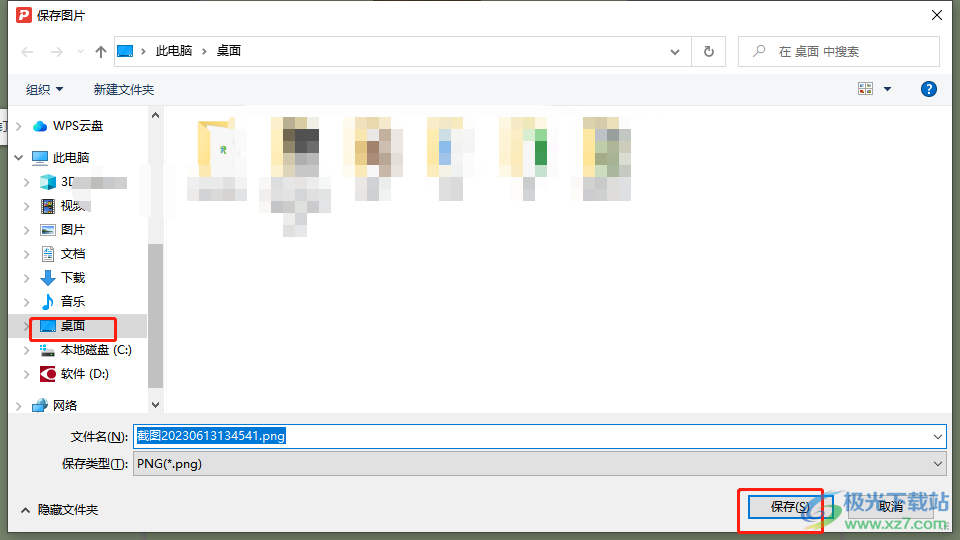
5.小編將其保存到桌面上,來到電腦桌面上,就可以看到成功保存下來的截圖,如圖所示

極光pdf軟件中的強大功能,可以很好的滿足用戶的需求,當用戶在極光pdf軟件中編輯pdf文件時,想要對其中的部分內容進行截圖保存,就可以在菜單欄中使用截圖功能來解決,因此有需要的用戶可以跟著小編的教程操作起來,一定可以解決好大家的問題的。
相關推薦
相關下載
熱門閱覽
- 1百度網盤分享密碼暴力破解方法,怎么破解百度網盤加密鏈接
- 2keyshot6破解安裝步驟-keyshot6破解安裝教程
- 3apktool手機版使用教程-apktool使用方法
- 4mac版steam怎么設置中文 steam mac版設置中文教程
- 5抖音推薦怎么設置頁面?抖音推薦界面重新設置教程
- 6電腦怎么開啟VT 如何開啟VT的詳細教程!
- 7掌上英雄聯盟怎么注銷賬號?掌上英雄聯盟怎么退出登錄
- 8rar文件怎么打開?如何打開rar格式文件
- 9掌上wegame怎么查別人戰績?掌上wegame怎么看別人英雄聯盟戰績
- 10qq郵箱格式怎么寫?qq郵箱格式是什么樣的以及注冊英文郵箱的方法
- 11怎么安裝會聲會影x7?會聲會影x7安裝教程
- 12Word文檔中輕松實現兩行對齊?word文檔兩行文字怎么對齊?

網友評論